Cet article explique ce que signifie le message "Le lecteur est hors ligne" lorsque vous utilisez iBoysoft Data Recovery for Mac pour analyser ou récupérer des données. Vous trouverez également des solutions pratiques pour remettre votre lecteur en ligne.
Que signifie un disque hors ligne?
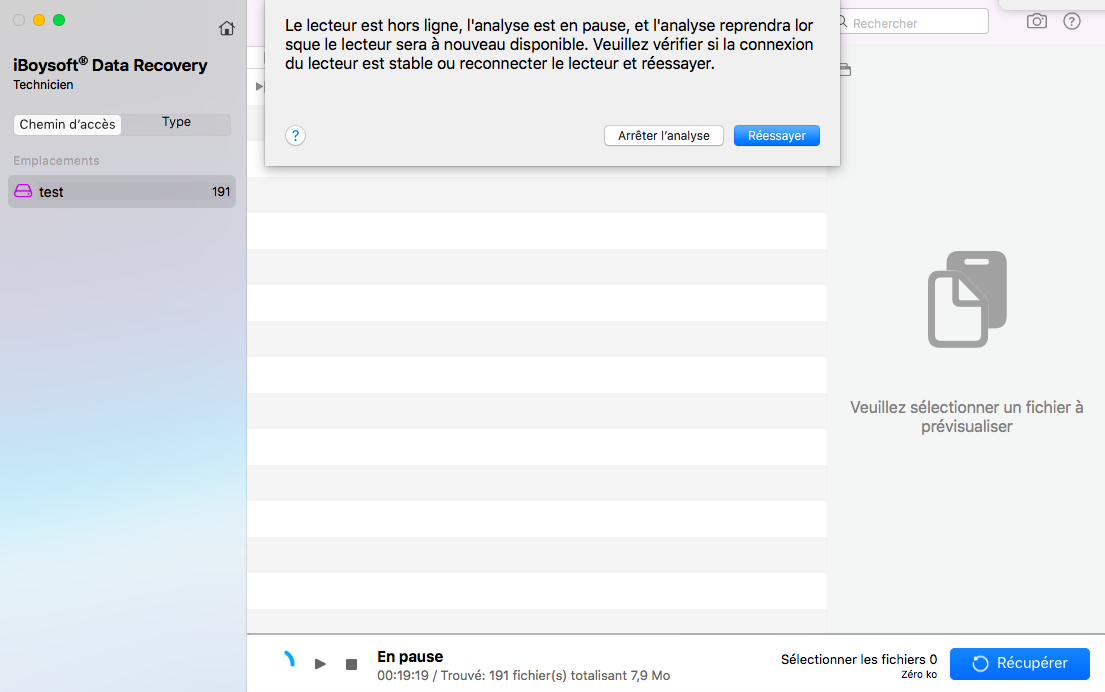
"Le lecteur est hors ligne" est un message d'erreur que vous recevez lorsque vous utilisez iBoysoft Data Recovery for Mac pour analyser votre périphérique de stockage à la recherche de données perdues ou pour récupérer des fichiers trouvés sur le périphérique. Cela signifie que votre lecteur est actuellement déconnecté de votre ordinateur et qu'il n'est pas disponible pour analyser les données qu'il contient ou récupérer des fichiers.
Lorsque votre disque dur, votre clé USB, votre carte SD ou tout autre support de stockage est hors ligne, l'analyse ne sera pas terminée de force mais temporairement interrompue. Ne cliquez pas sur Arrêter l'analyse car dès que le lecteur sera de nouveau en ligne, l'analyse reprendra.
Si votre disque se met hors ligne pendant la récupération, celle-ci sera immédiatement annulée pour préserver l'intégrité de vos données récupérées. Vous devez cliquer sur le bouton Récupérer pour restaurer à nouveau les fichiers une fois que le lecteur est disponible.
Par conséquent, lorsque votre disque est hors ligne, vous ne devez pas ignorer le message mais prendre des mesures pour supprimer le statut hors ligne. Sinon, iBoysoft Data Recovery for Mac ne pourra pas analyser votre lecteur et compléter la récupération des fichiers pour vous.
Comment régler le problème du lecteur hors ligne
Un lecteur hors ligne est généralement le résultat d'une connexion matérielle instable. Voici une liste de contrôle.
Une fois que votre disque est de nouveau en ligne, cliquez sur le bouton Réessayer pour permettre à iBoysoft Data Recovery for Mac de continuer à l'analyser. Si le logiciel de récupération de données ne parvient pas à reprendre le processus interrompu, il suffit de démarrer l'application et de recommencer l'analyse du disque.
Si le problème persiste, votre lecteur présente probablement une défaillance matérielle. Il est fortement recommandé de sauvegarder immédiatement votre lecteur à l'aide de la fonctionnalité de clonage de disque d'iBoysoft DiskGeeker, puis de récupérer les données à partir de la copie clonée.